Procreate ハンドブック
クリップボードにコピーができませんでした。
以下のリンクをコピーしてみてください。
基本
Procreate で 3D ペイントを開始する前に、3D のモデリングとペイントの基礎を理解しておきましょう。
UV マップ
Procreate で 3D モデルをペイントするには、そのモデルに UV マップが関連付けられている “必要があります”。
UV マップは、3D モデルの表面を覆うスキンを 2D に展開したものと考えてください。UV マップをイメージする一番簡単な方法は、キューブを包んだ紙を平面に展開した状態を思い浮かべることです。
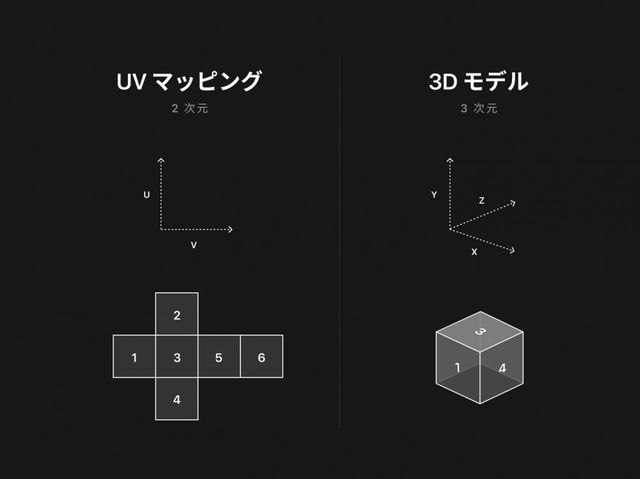
キューブは、.USDZ や .OBJ として Procreate に読み込まれた 3D モデルを表しています。これは、純粋に 3D 空間に存在します。UV マップは、キューブの表面を覆うスキンを展開し、2D 空間にフラット化したものです。
すべての 3D モデルに UV マップが含まれているわけではありません。また、UV マップを持つモデルを Procreate に読み込んだからといって、そのマップが 3D ペイントに適しているとは限りません。
インターネットからダウンロードしたモデルを使用する場合は、そのモデルの作成者が、ペイントすることを想定してモデルを作成しているとは限らないことに留意してください。UV マップに隙間があったり、足りない部分や重複している部分があったりする可能性があります。
Procreate での 3D ペイント
Procreate では、通常の 2D キャンバスにペイントするのと同じように、3D モデルの UV マップにペイントすることができます。
モデルパック内のいずれかの 3D モデルを開いて、ブラシとカラーを選択し、3D モデルにペイントしてみましょう。モデルに色が何も表示されない場合は、ペイントしたい領域を青く点滅するまでタップしてみてください。この状態で領域をもう一度ペイントすると、モデルが色付きで表示されます。
適切な 3D モデルを開いた場合、少なくとも 1 つのベースレイヤーがモデルに含まれています。ペイントすると、その内容が 3D モデルに表示されます。また、“レイヤー” パネルで選択したベースレイヤーにも表示されます。ペイントするレイヤーを独自に作成することもできます。この場合、ベースレイヤーを手つかずのまま維持できるので、非破壊的に 3D ペイントを行う方法として最適です。
3D ペイントでのレイヤーの使用方法の詳細については、このハンドブックの「3D」セクションにある 「レイヤー」 を参照してください。
クリップボードにコピーができませんでした。
以下のリンクをコピーしてみてください。
お探しのものが見つかりませんか?
探しているものが見つからない場合は、YouTube動画のリソースを検索するか、直接お問い合わせください。いつでも喜んでお手伝いさせていただきます。